ファイルに既定のアプリを関連付けする方法
ファイルに既定のアプリを関連付けするにはいくつかの方法があります。ここでは2つの方法を紹介します。
-
1つ目に紹介する方法はMicrosoft Windowsの「既定のアプリの選択」を起動する方法です。Easy Task Schedulerから「既定のアプリの選択」を起動するには「ツール」メニューから「既定のアプリの選択を起動」を選択します。
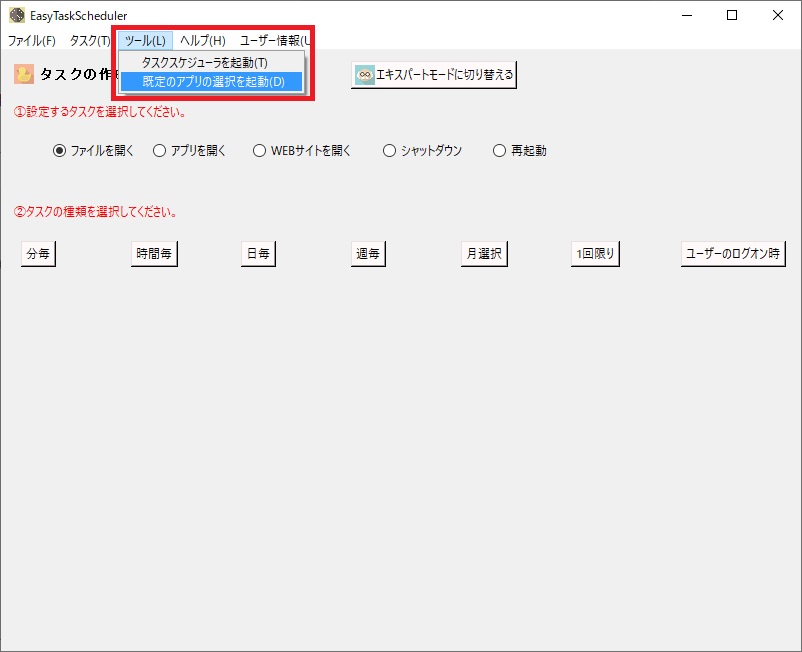
-
「既定のアプリの選択」が起動します。
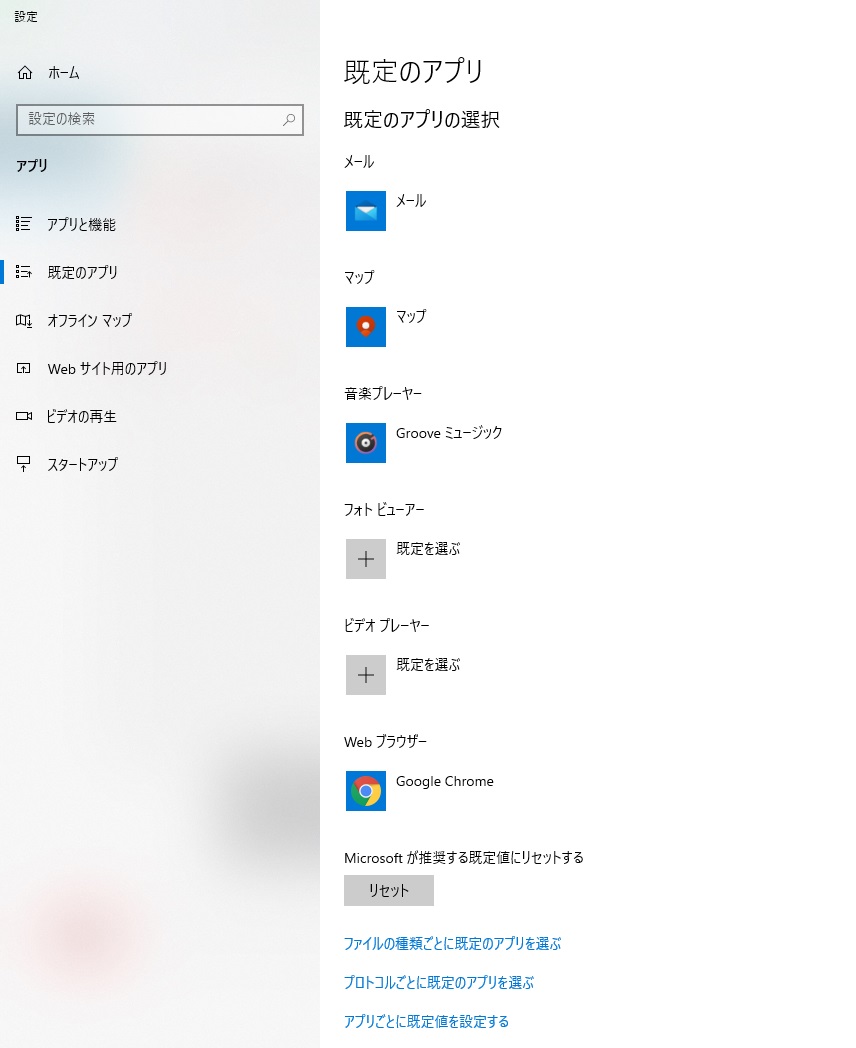
-
「ファイルの種類ごとに既定のアプリを選ぶ」をクリックします。
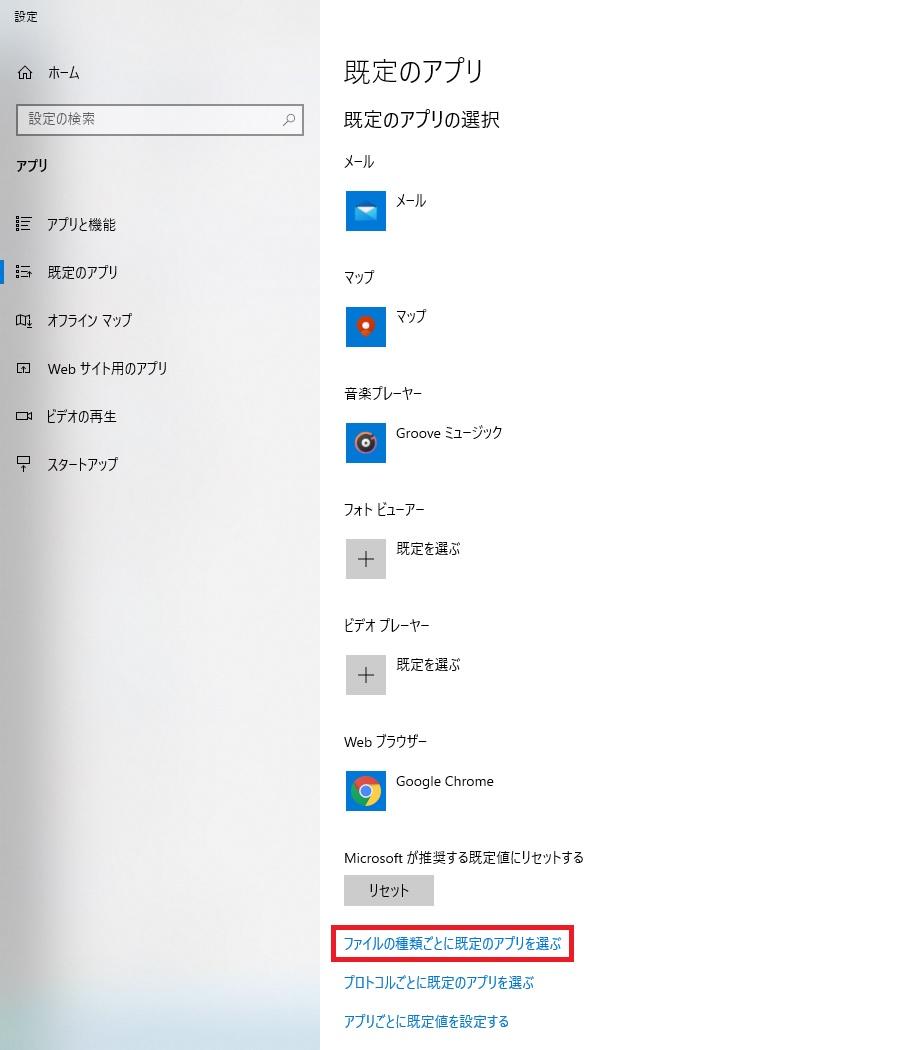
-
拡張子ごとに関連付けするアプリを選択します。例えば、.jpgに関連付けするアプリを「ペイント」にするには.jpgの右側をクリックします。
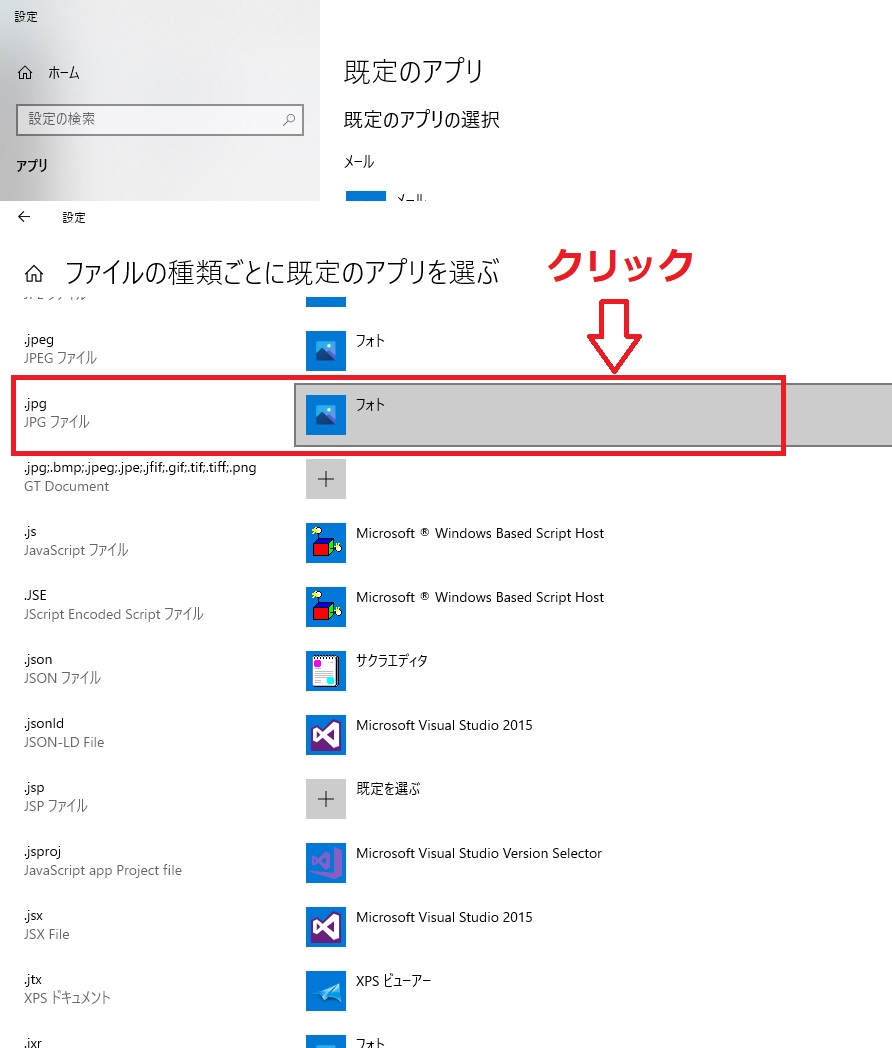
-
「アプリを選ぶ」で「ペイント」をクリックします。
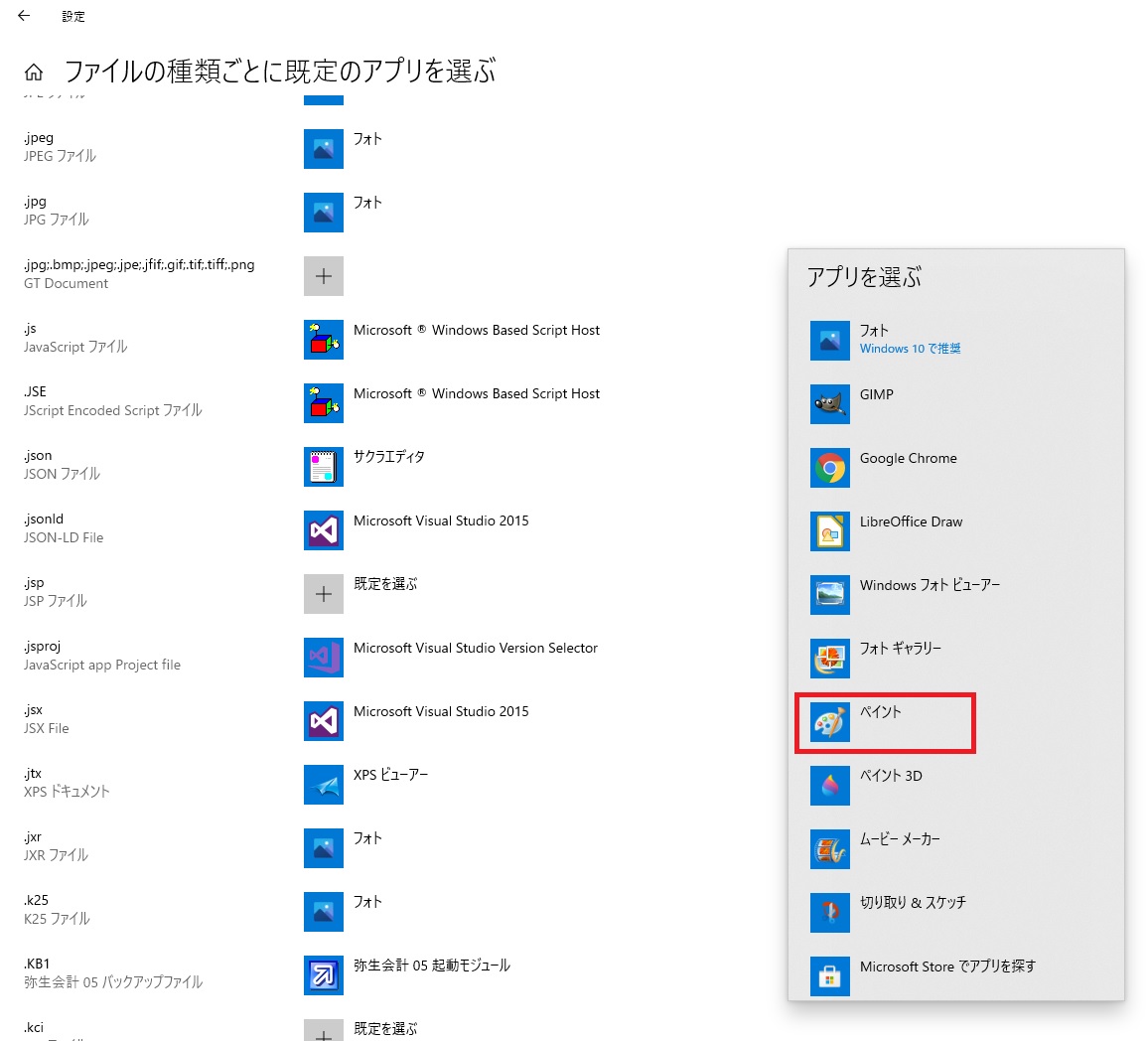
-
2つ目に紹介する方法はファイルを右クリックして「プログラムから開く」を使用する方法です。既定のアプリを変更したいファイルを右クリックし、「プログラムから開く」から変更したいアプリをクリックします。
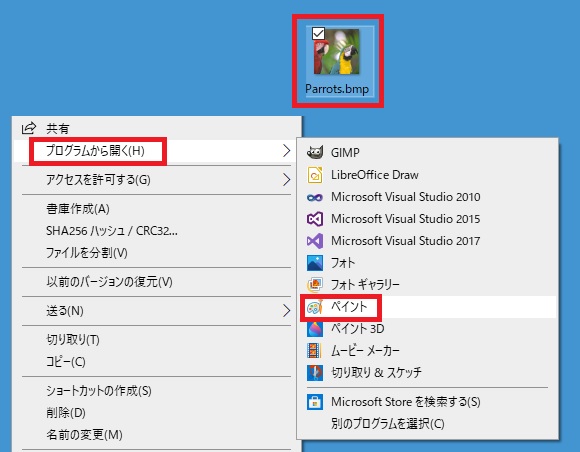
-
変更したいアプリがリストにない場合は「別のプログラムを選択」をクリックします。
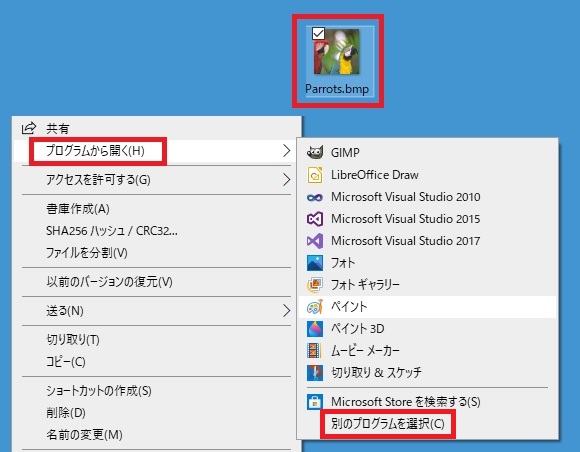
-
下にスクロールして「常にこのアプリを使って○○ファイルを開く」にチェックを入れて、「その他のアプリ」をクリックして既定にしたいアプリをクリックします。
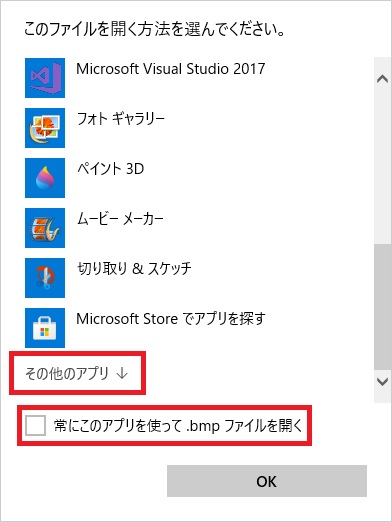
-
そのリストにも既定にしたいアプリがない場合は、下にスクロールして「このPCで別のアプリを探す」をクリックしてPC内から探します。